【摘要】:在AutoCAD 2017中,在绘制等轴测图之前需要将捕捉类型设定为“等轴测捕捉”,其方法如下。图10-1 开始“捕捉模式”设置在“草图设置”对话框的“捕捉和栅格”选项卡,可以根据设计情况决定是否勾选“启用捕捉”复选框和“启用栅格”复选框,并修改捕捉间距和栅格间距。要绘制等轴测图,则需要在“捕捉类型”选项组中选择“等轴测捕捉”单选按钮,如图10-2所示。图10-3 启用“等轴测捕捉”时的光标图标接下去便可以开始绘制等轴测图了。
在AutoCAD 2017中,在绘制等轴测图之前需要将捕捉类型设定为“等轴测捕捉”,其方法如下。
在AutoCAD 2017中创建一个新图形文件,切换到“草图与注释”工作空间。在状态栏中右击“捕捉模式”按钮  或单击“捕捉模式”按钮
或单击“捕捉模式”按钮  旁的下三角按钮
旁的下三角按钮  ,如图10-1所示,接着从弹出的快捷菜单中选择“捕捉设置”命令,弹出“草图设置”对话框并自动切换至“捕捉和栅格”选项卡。
,如图10-1所示,接着从弹出的快捷菜单中选择“捕捉设置”命令,弹出“草图设置”对话框并自动切换至“捕捉和栅格”选项卡。

图10-1 开始“捕捉模式”设置
在“草图设置”对话框的“捕捉和栅格”选项卡,可以根据设计情况决定是否勾选“启用捕捉”复选框和“启用栅格”复选框,并修改捕捉间距和栅格间距。要绘制等轴测图,则需要在“捕捉类型”选项组中选择“等轴测捕捉”单选按钮,如图10-2所示。
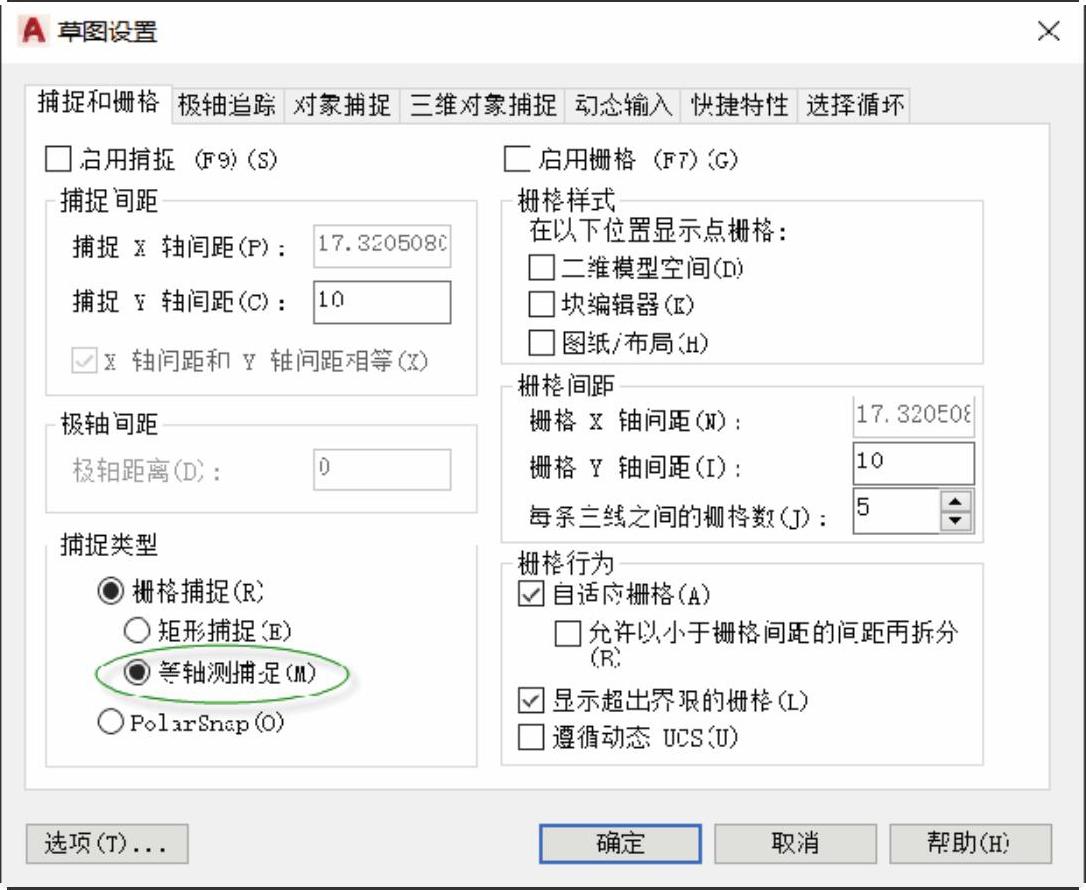 (www.daowen.com)
(www.daowen.com)
图10-2 设置捕捉类型为“等轴测捕捉”
在“草图设置”对话框中单击“确定”按钮,则AutoCAD开启了“等轴测捕捉”捕捉类型,此时光标在图形窗口中的显示图标如图10-3所示。
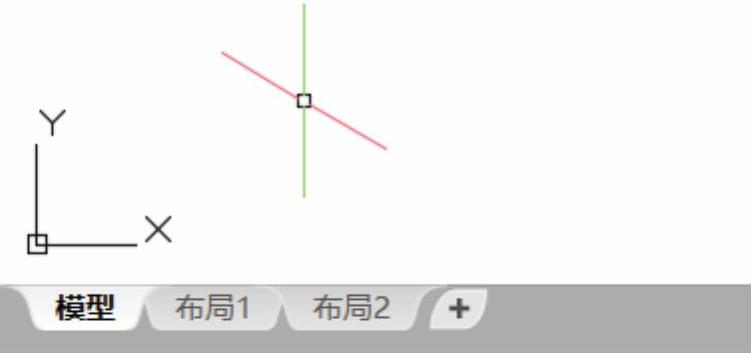
图10-3 启用“等轴测捕捉”时的光标图标
接下去便可以开始绘制等轴测图了。在绘制等轴测图的过程中,用户可根据操作情况和设计要求来决定是否启用捕捉模式、栅格模式、对象捕捉模式和对象捕捉追踪模式等,事实上很多场合下需要频繁地在状态栏上临时启用某种模式,或者临时关闭某种模式。这些模式的使用原则是“按需启用,灵活使用”,而并不是模式启用越多越好。
免责声明:以上内容源自网络,版权归原作者所有,如有侵犯您的原创版权请告知,我们将尽快删除相关内容。
有关AutoCAD 2017完全自学手册的文章






